网络连接核心:理解IP地址与连通性
无论是通过SSH登录还是传输文件,首要条件是确保你的电脑(或虚拟机)与开发板处于同一网络段 ,并且可以互相通信。常用的检查命令是 ping。
连接方式一:网线直连电脑
不依赖路由器,直接用网线连接开发板与电脑,形成一个简单的局域网。
1. 配置电脑IP地址
你需要为电脑连接开发板的有线网卡设置一个静态IP地址。
- 打开 网络和Internet设置 -> 更改适配器选项。
- 找到代表"有线连接"的以太网卡(可通过插拔网线确认),右键进入属性。
- 选择 Internet协议版本4 (TCP/IPv4) ,点击属性。
- 手动设置IP地址,例如:
- IP地址 :
192.168.137.101 - 子网掩码 :
255.255.255.0 - 默认网关 :
192.168.137.100
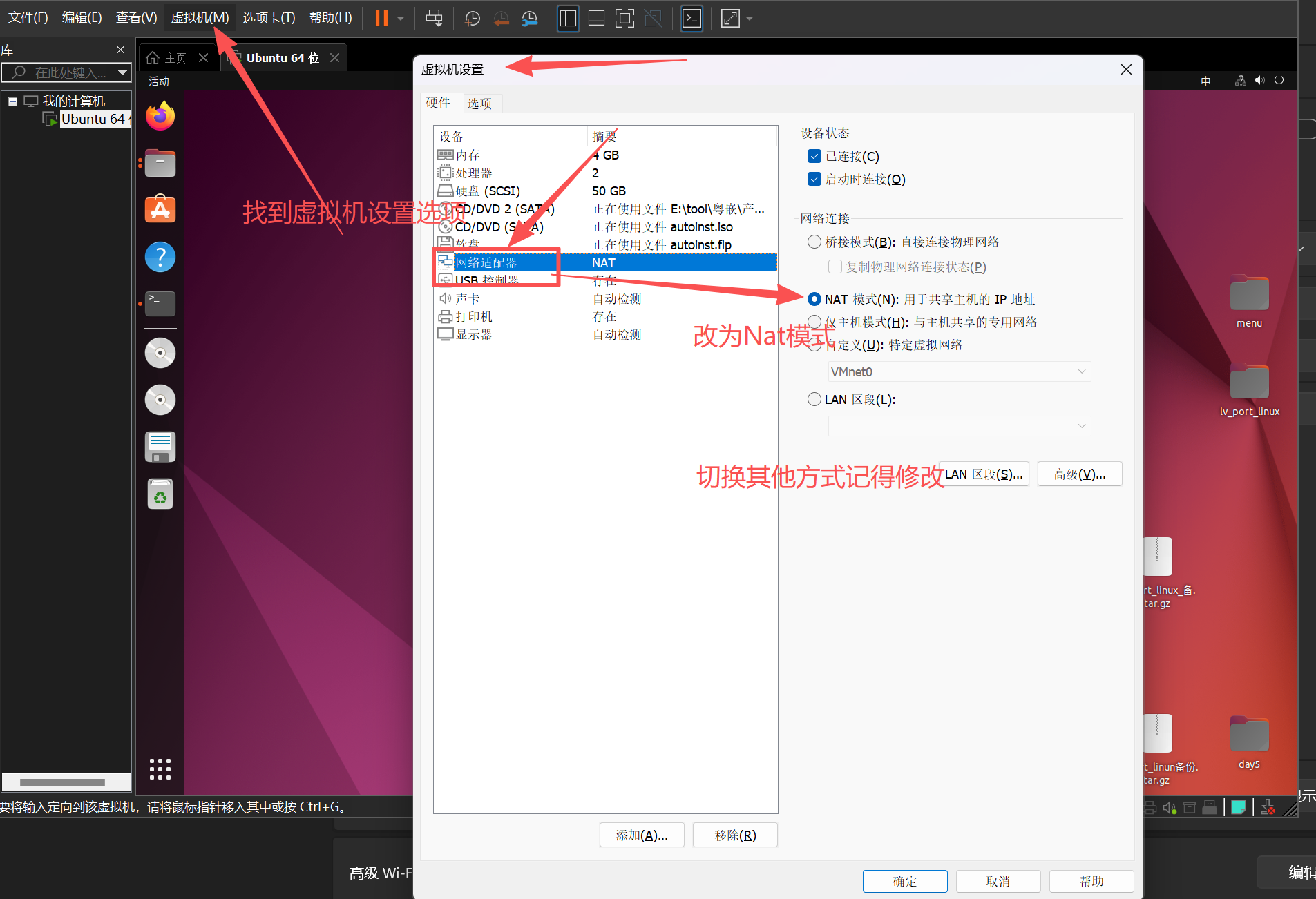
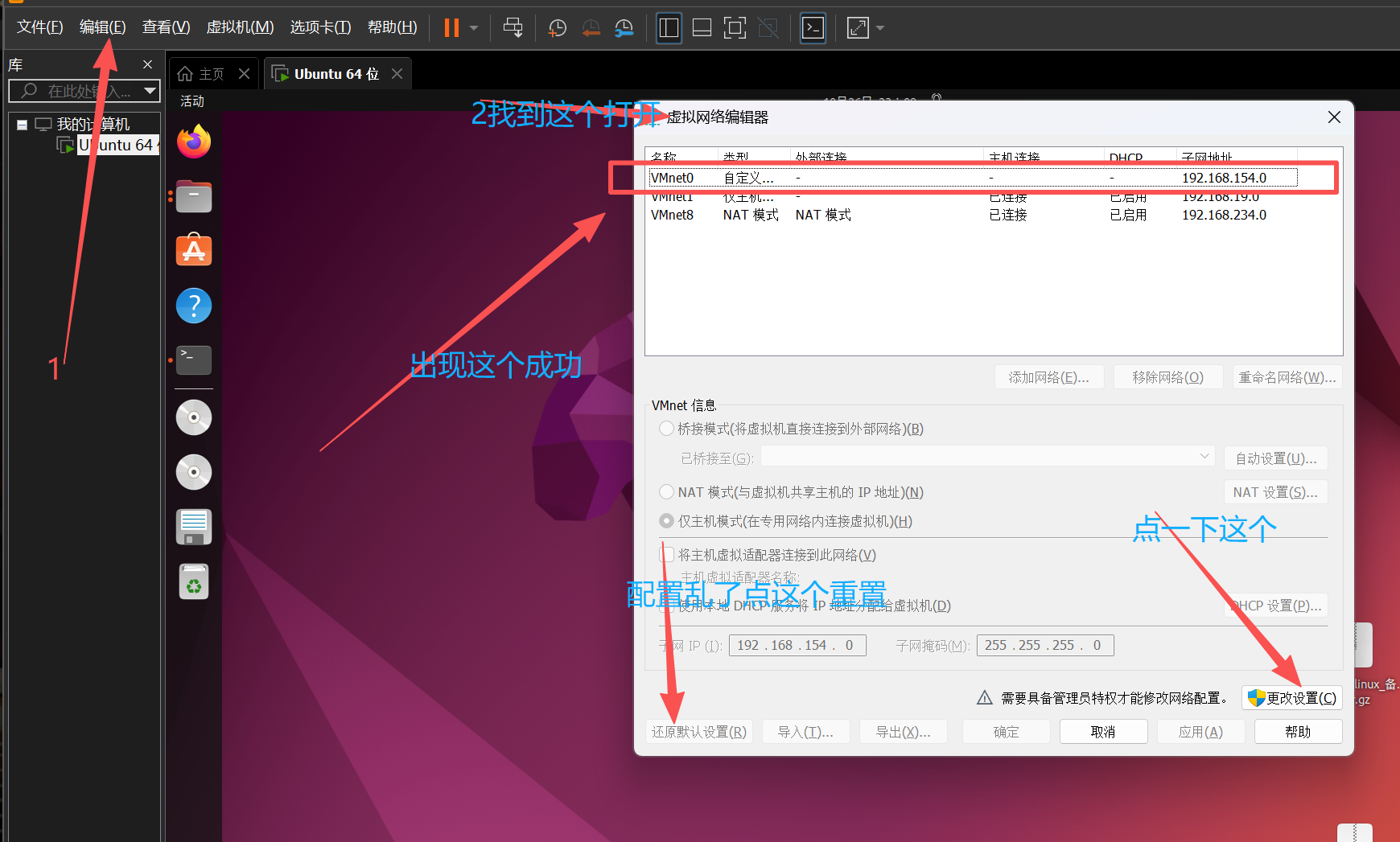
- IP地址 :
2. 配置开发板IP地址
你需要为开发板设置一个与电脑在同一网段的静态IP。
-
方法A:使用命令行(临时生效)
在开发板终端中执行以下命令,但重启后配置会丢失:
bashsudo ifconfig eth0 192.168.137.200 # 配置IP sudo route add default gw 192.168.137.100 # 配置网关 -
方法B:修改配置文件(永久生效)
编辑开发板的网络配置文件:
bashsudo vim /etc/network/interfaces添加以下内容(假设网卡名为
eth1,请根据ip addr show命令确认实际名称):auto eth1 iface eth1 inet static address 192.168.1.5 # 开发板的IP netmask 255.255.255.0 # 子网掩码 gateway 192.168.1.1 # 网关,通常为电脑IP或路由器IP dns-nameservers 8.8.8.8 # DNS服务器保存后,重启网络服务:
sudo systemctl restart networking。 -
方法C:使用NetworkManager(推荐新系统)
如果你的系统使用NetworkManager管理网络,可以用以下命令:
bashnmcli connection modify "有线连接 1" ipv4.addresses 192.168.1.5/24 nmcli connection modify "有线连接 1" ipv4.gateway 192.168.1.1 nmcli connection modify "有线连接 1" ipv4.dns 8.8.8.8 nmcli connection modify "有线连接 1" ipv4.method manual nmcli connection up "有线连接 1"3. 网络关系与配置图(直连模式)
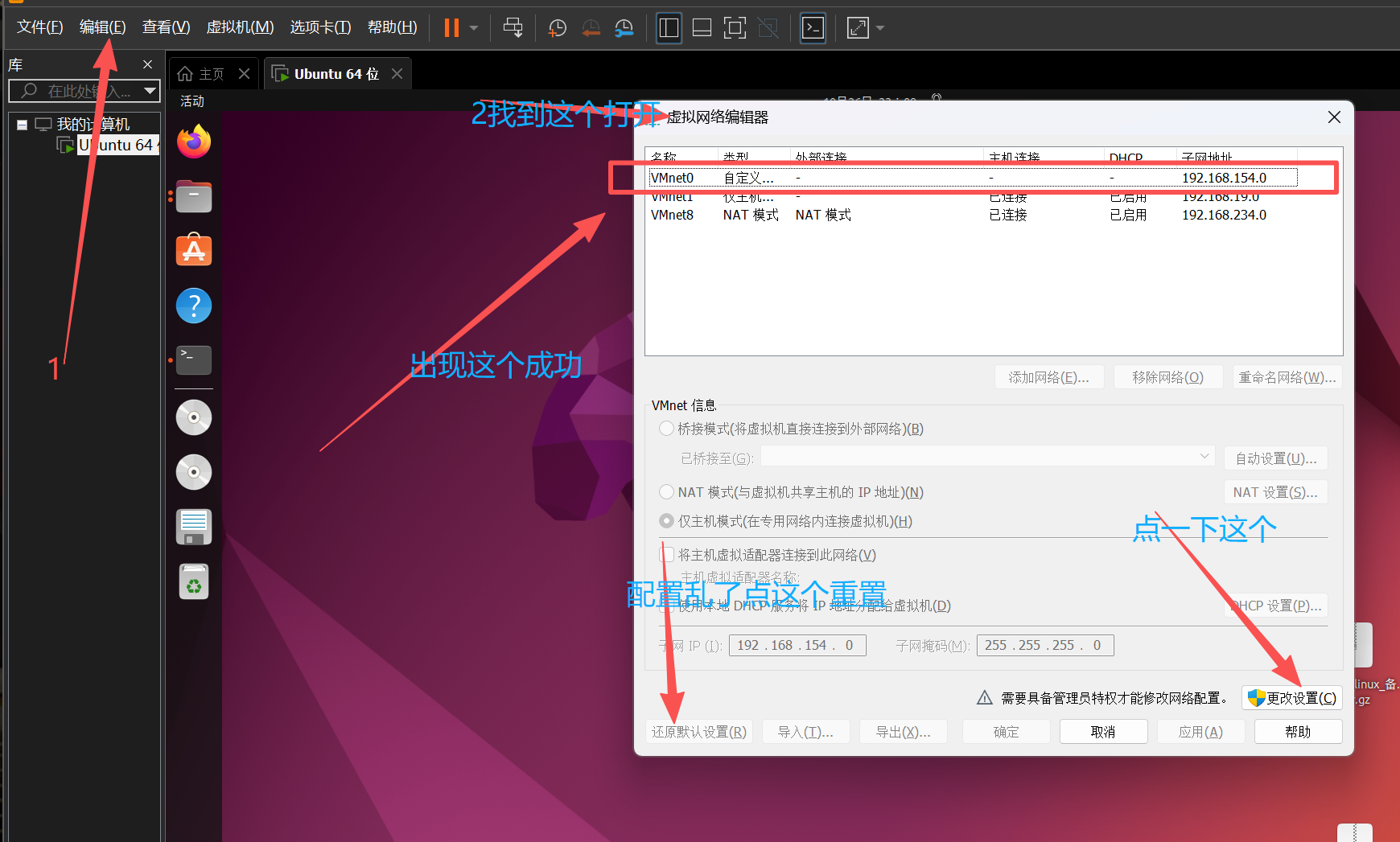
+------------------+ +------------------+
| 你的电脑 | | RK3568开发板 |
| | 网线 | |
| 有线网卡IP: |<-------->| 以太网口IP: |
| 192.168.137.101 | | 192.168.137.200 |
+------------------+ +------------------+连接方式二:通过路由器连接
这种方法最简单可靠,开发板和电脑都连接到同一个路由器(有线或无线均可)。
- 用网线将开发板连接到路由器的LAN口。
- 确保你的电脑也连接到同一个路由器的网络(通过Wi-Fi或另一根网线)。
- 开发板通常会自动从路由器获取IP地址(DHCP)。在开发板终端使用
ifconfig命令查看获取到的IP地址。 - 你的电脑也会从路由器获取一个IP。此时,电脑和开发板就在同一局域网内了。
记得设置模式为桥接就行了
连接方式三:Wi-Fi无线连接
让开发板通过Wi-Fi接入网络,与电脑处于同一Wi-Fi下。
1. 基础连接
-
使用
ifconfig命令确认开发板的无线网卡名称(通常是mlan0或wlan0)。 -
编辑Wi-Fi配置文件
/etc/wpa_supplicant.conf,加入你的网络信息:ctrl_interface=/var/run/wpa_supplicant update_config=1 network={ ssid="你的Wi-Fi名称" scan_ssid=1 psk="你的Wi-Fi密码" key_mgmt=WPA-PSK priority=1 } -
重启开发板或网络服务以连接Wi-Fi。
2. 设置Wi-Fi静态IP & 开机自启
为了避免IP变动,可以为Wi-Fi设置静态IP。
-
设置静态IP :编辑
/etc/network/interfaces文件,添加类似以下内容:auto mlan0 iface mlan0 inet static address 192.168.31.200 # 你为开发板预留的静态IP netmask 255.255.255.0 gateway 192.168.31.1 # 你的路由器网关IP wpa-conf /etc/wpa_supplicant.conf -
创建自启脚本 :创建文件
/etc/init.d/S99mywifi.sh并添加执行权限,内容如下:bash#!/bin/sh # 这里替换成你自己的WiFi连接命令或脚本 /usr/bin/fltest_wifi.sh -i mlan0 -s "WiFi名" -p "密码" &
将虚拟机加入局域网
为了让在电脑上运行的虚拟机也能与开发板通信,需要正确配置虚拟机的网络。
关键步骤:虚拟机网络适配器设置为"桥接模式"
- 在VirtualBox或VMware中,打开虚拟机的设置 -> 网络。
- 将连接方式 设置为 桥接网卡(Bridged Adapter)。
- 在界面名称中,选择你电脑上正在连接互联网的物理网卡(如果电脑用Wi-Fi上网就选无线网卡,用有线就选有线网卡)。
- 这样配置后,虚拟机会直接从你的路由器获取一个IP,就像网络中的另一台独立设备一样。
网络关系与配置图(含虚拟机)
+------------------+
| 路由器 |
| (网关: 192.168.31.1) |
+---------+--------+
|
+---------------------------+---------------------------+
| | |
+------------------+ +------------------+ +------------------+
| 你的电脑 | | RK3568开发板 | | 虚拟机 |
| | | | | |
| Wi-Fi/IP: | | Wi-Fi/IP: | | 桥接模式IP: |
| 192.168.31.102 | | 192.168.31.200 | | 192.168.31.105 |
+------------------+ +------------------+ +------------------+所有设备都在同一个网段,可以互相访问。
测试连接与SSH登录
-
测试连通性 :在电脑或虚拟机的终端里,
ping一下开发板的IP地址。bashping 192.168.137.200 # 请替换为你的开发板实际IP如果能收到回复,说明网络已通。
-
使用MobaXterm进行SSH登录:
- 打开MobaXterm,点击 Session -> SSH。
- 在 Remote host 栏输入开发板的IP地址。
- 在 Specify username 栏输入用户名(例如
root)。 - 端口 (Port) 默认为
22。 - 点击 OK,输入密码即可登录。
问题排查
-
开发板无法获取IP(直连时) :尝试在开发板终端运行
dhclient eth0手动获取。有可能是ip被占用或各种情况手动获取一个就好
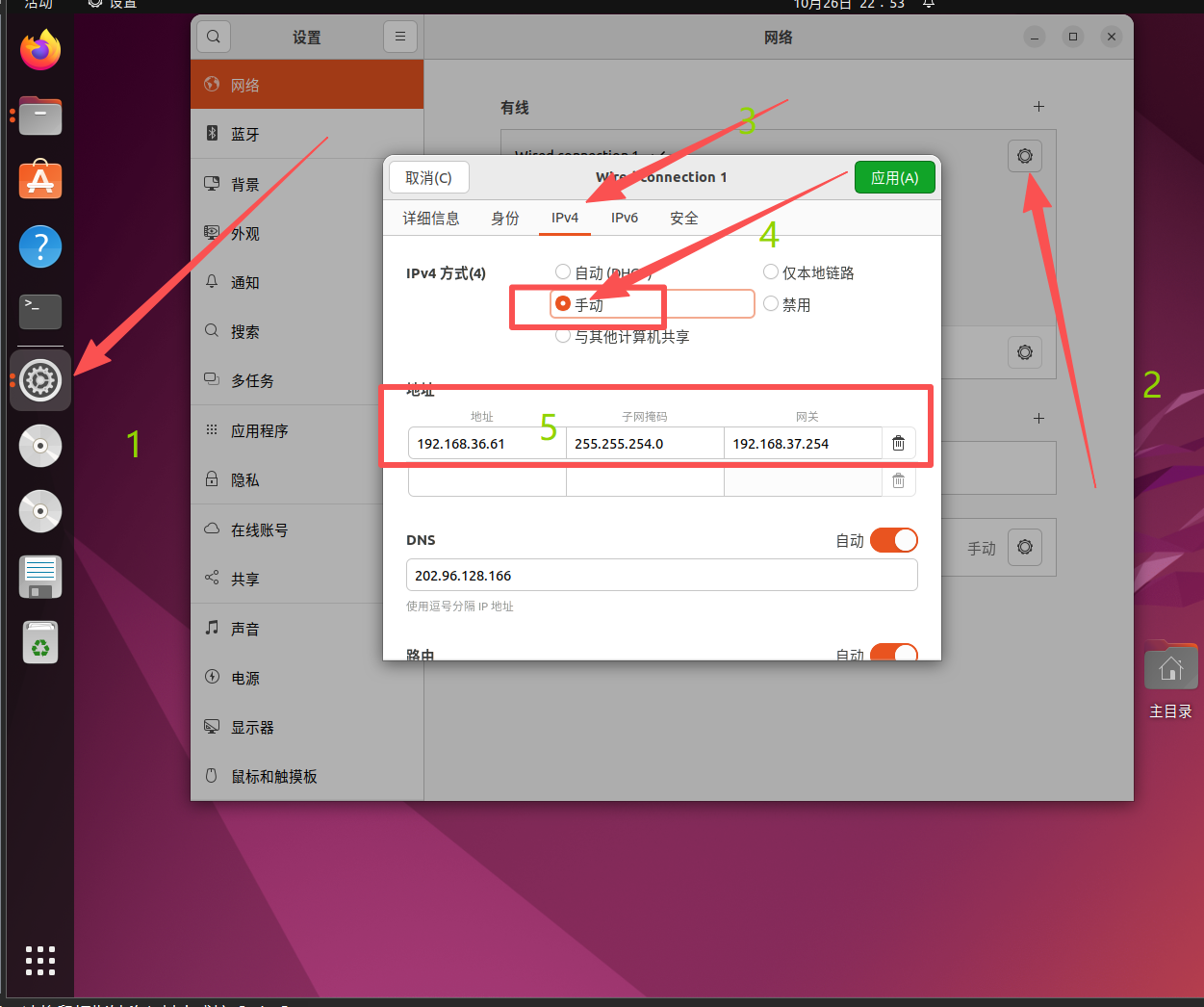
-
SSH连接失败:
-
确认开发板SSH服务已开启:
ps -e | grep ssh,看到sshd进程即表示运行中。 -
检查防火墙:临时关闭电脑和虚拟机的防火墙进行测试。
把各种防火墙杀毒软件都关了 系统自带的也要 火绒那些也不要 -
检查IP地址:再三确认所有设备是否在同一网段。
就ip地址前三个要一样
-
-
虚拟机无法连接开发板:
-
确保虚拟机网络适配器为桥接模式,并且桥接到了正确的物理网卡。
-
检查虚拟机是否获取到了与开发板同一网段的IP。
最后再ping一下ping得到就可以了
-